Trong lĩnh vực thiết kế kỹ thuật, việc quản lý và trình bày các bản vẽ phức tạp là một thách thức. Khi bạn có nhiều chi tiết, mặt cắt, hoặc góc nhìn khác nhau cho cùng một dự án, việc đặt chúng vào một bản vẽ duy nhất trên Model Space có thể rất khó khăn và thiếu chuyên nghiệp. Đây là lúc bạn cần biết cách in nhiều bản vẽ trong 1 layout một cách chuyên nghiệp. Sử dụng Layout (hay còn gọi là không gian giấy – Paper Space) không chỉ giúp bạn kiểm soát tỷ lệ in chính xác mà còn tối ưu hóa quy trình làm việc và đảm bảo bản vẽ cuối cùng đạt chất lượng cao. Bài viết này sẽ hướng dẫn chi tiết cách thực hiện điều này, giúp bạn nâng cao hiệu quả công việc.
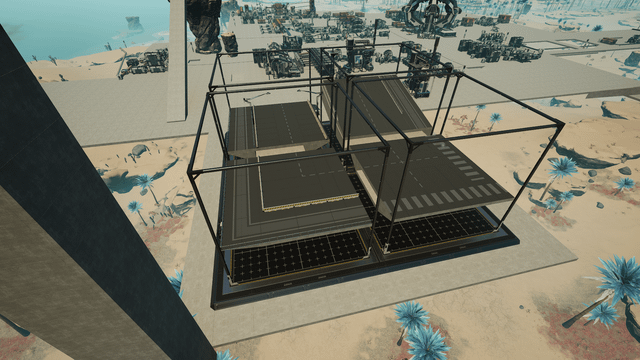
Hiểu Rõ Về Layout (Không Gian Giấy)
Trước khi đi sâu vào các bước thực hiện cách in nhiều bản vẽ trong 1 layout, việc hiểu rõ về khái niệm Layout trong phần mềm thiết kế (như AutoCAD) là vô cùng quan trọng. Layout là một không gian làm việc khác biệt hoàn toàn so với Model Space mà bạn thường dùng để vẽ các đối tượng.
Layout Khác Gì So Với Model Space?
Model Space là nơi bạn tạo ra mô hình thực tế của dự án theo tỷ lệ 1:1. Tất cả các đối tượng hình học, kích thước, và chi tiết kỹ thuật ban đầu đều được vẽ tại đây. Đây là không gian không giới hạn về kích thước, cho phép bạn vẽ các công trình lớn hay nhỏ một cách dễ dàng.
Ngược lại, Layout (Paper Space) mô phỏng trang giấy thực tế mà bạn sẽ in ra. Trên không gian này, bạn sẽ thiết lập khổ giấy, lề in, khung tên, và quan trọng nhất là các Viewport. Viewport (khung nhìn) là “cửa sổ” cho phép bạn nhìn vào Model Space từ Layout. Bạn có thể tạo nhiều Viewport khác nhau trên cùng một Layout, mỗi Viewport hiển thị một phần hoặc toàn bộ mô hình từ Model Space với tỷ lệ và góc nhìn riêng biệt.
Việc phân biệt rõ ràng giữa hai không gian này là nền tảng để bạn có thể làm việc hiệu quả với cách in nhiều bản vẽ trong 1 layout. Model Space là nơi sáng tạo, còn Layout là nơi trình bày và chuẩn bị cho việc in ấn chuyên nghiệp.
Tại Sao Nên Sử Dụng Layout Cho Việc In Ấn?
Sử dụng Layout để in nhiều bản vẽ trong 1 layout mang lại nhiều lợi ích vượt trội so với việc cố gắng sắp xếp mọi thứ trong Model Space:
- Kiểm soát tỷ lệ chính xác: Mỗi Viewport trên Layout có thể được thiết lập tỷ lệ độc lập (ví dụ: 1:50 cho mặt bằng tổng thể, 1:20 cho chi tiết cầu thang). Điều này không thể thực hiện dễ dàng và chính xác khi bạn sắp xếp nhiều bản vẽ tỷ lệ khác nhau trong Model Space.
- Quản lý hiển thị: Bạn có thể kiểm soát các lớp (layers) nào hiển thị trong từng Viewport. Ví dụ, một Viewport có thể chỉ hiển thị hệ thống cấp thoát nước, trong khi Viewport khác chỉ hiển thị kiến trúc. Điều này giúp bản vẽ in ra rõ ràng, mạch lạc và dễ đọc.
- Bố cục chuyên nghiệp: Layout cho phép bạn dễ dàng sắp xếp các bản vẽ, chi tiết, khung tên, ghi chú chung và hình ảnh trên một trang giấy theo bố cục mong muốn, giống như một bản vẽ kỹ thuật tiêu chuẩn.
- Chú thích và kích thước trong Paper Space: Bạn có thể thêm các ghi chú, chú thích, và đường kích thước trực tiếp trong Layout (Annotation Scale). Các đối tượng này sẽ có kích thước thật trên giấy in, không phụ thuộc vào tỷ lệ của Viewport mà chúng tham chiếu đến.
- Tiết kiệm thời gian: Sau khi đã thiết lập Layout cho một bản vẽ mẫu, bạn có thể dễ dàng sao chép hoặc sử dụng lại cấu hình Page Setup cho các bản vẽ khác hoặc các Layout khác, giúp chuẩn bị in ấn nhanh chóng.
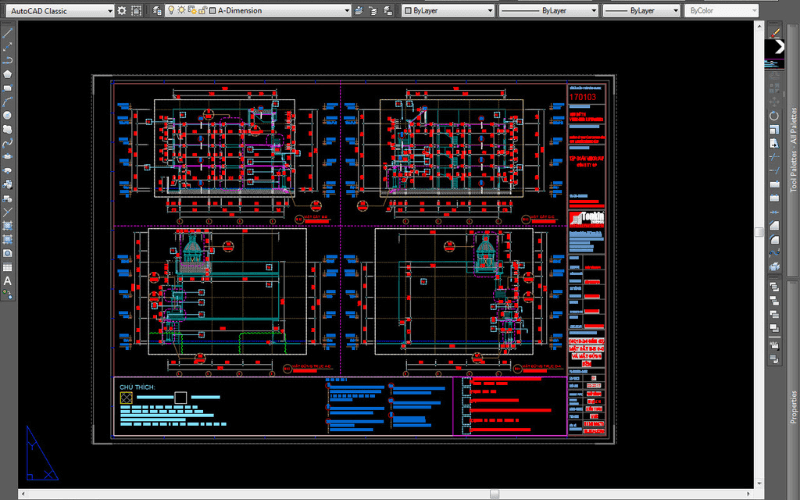
Chuẩn Bị Layout Trước Khi Bắt Đầu
Để thực hiện cách in nhiều bản vẽ trong 1 layout một cách hiệu quả, bạn cần thực hiện một số bước chuẩn bị trong không gian Layout của mình.
Chọn Khổ Giấy và Đơn Vị
Bước đầu tiên là xác định khổ giấy mà bạn sẽ in bản vẽ ra (ví dụ: A3, A1, Letter…). Việc này rất quan trọng vì nó sẽ ảnh hưởng đến cách bạn bố trí các Viewport và tỷ lệ của chúng.
Tiếp theo, hãy đảm bảo đơn vị của Layout (Paper Space units) phù hợp với đơn vị bản vẽ của bạn trong Model Space và tỷ lệ in mong muốn. Thông thường, đơn vị trong Layout sẽ là mm hoặc inch, tương ứng với đơn vị đo trên giấy. Khi thiết lập Page Setup, bạn sẽ liên kết đơn vị này với đơn vị bản vẽ.
Thiết Lập Page Setup Manager
Page Setup Manager là công cụ quản lý cài đặt trang in cho từng Layout cụ thể. Đây là bước cực kỳ quan trọng và cần được thực hiện cẩn thận để đảm bảo bản vẽ in ra đúng như ý muốn.
Để mở Page Setup Manager, bạn có thể gõ lệnh PAGESETUP hoặc click chuột phải vào tab Layout và chọn “Page Setup Manager…”. Sau đó, chọn Layout hiện tại và nhấn “Modify…”.
Trong hộp thoại Page Setup, bạn cần cài đặt các thông số sau:
- Printer/Plotter: Chọn máy in hoặc máy vẽ mà bạn sẽ sử dụng, hoặc chọn “DWG To PDF.pc3” nếu bạn muốn xuất ra file PDF.
- Paper Size: Chọn đúng khổ giấy đã xác định ở trên.
- Plot Area: Luôn chọn “Layout”. Điều này đảm bảo rằng toàn bộ nội dung trong không gian Layout sẽ được in ra.
- Plot Offset: Thông thường để mặc định hoặc căn giữa (Center the plot).
- Plot Scale: Luôn để là 1:1. Vì bạn đang in Layout (không gian giấy) theo kích thước thật của giấy, nên tỷ lệ in luôn là 1 đơn vị Layout tương ứng với 1 đơn vị trên giấy. Tỷ lệ của bản vẽ được điều chỉnh bên trong Viewport, không phải ở đây.
- Plot Style Table (Pen Assignments): Chọn bảng nét in (file CTB hoặc STB) phù hợp với yêu cầu bản vẽ của bạn. Bảng nét in quy định cách các màu sắc hoặc lớp khác nhau sẽ được in ra (độ đậm, kiểu nét, màu sắc trên giấy).
- Drawing Orientation: Chọn hướng giấy (Portrait hoặc Landscape) phù hợp với bố cục của bạn.
Sau khi thiết lập xong, nhấn OK để lưu lại cấu hình Page Setup cho Layout hiện tại.
Tạo Khung Bản Vẽ và Khung Tên
Trên Layout, bạn nên tạo hoặc chèn các khối (block) khung bản vẽ và khung tên theo tiêu chuẩn của công ty hoặc dự án. Khung tên thường chứa thông tin quan trọng như tên dự án, tên bản vẽ, tỷ lệ, ngày vẽ, người vẽ, kiểm tra, và các thông tin quản lý khác.
Vẽ khung bản vẽ và khung tên trực tiếp trong Layout đảm bảo chúng luôn có kích thước đúng trên giấy in, không bị ảnh hưởng bởi tỷ lệ của các Viewport. Bạn có thể vẽ chúng trên một lớp riêng biệt (ví dụ: lớp khung tên) để dễ quản lý.
Đặt Các Bản Vẽ Vào Layout Bằng Viewports
Đây là bước cốt lõi trong cách in nhiều bản vẽ trong 1 layout. Bạn sẽ sử dụng các đối tượng Viewport để hiển thị các phần khác nhau của mô hình từ Model Space trên Layout.
Tạo Viewport Mới
Để tạo Viewport mới, bạn có thể sử dụng lệnh MV (hoặc VIEWPORTS). Sau khi gõ lệnh, bạn có thể chọn các tùy chọn như tạo một Viewport duy nhất (Single) hoặc nhiều Viewport được sắp xếp sẵn. Tuy nhiên, cách phổ biến nhất là chọn “Single” và sau đó vẽ một hình chữ nhật để định vị và xác định kích thước của Viewport trên Layout.
Bạn có thể vẽ Viewport ở bất kỳ hình dạng nào (chữ nhật, đa giác, thậm chí là đối tượng đóng bất kỳ) nhưng hình chữ nhật là phổ biến nhất. Sau khi vẽ xong, Viewport sẽ hiển thị nội dung của Model Space.
Điều Chỉnh Vị Trí và Kích Thước Viewport
Viewports là các đối tượng đồ họa trên Layout, giống như các đường thẳng hay hình chữ nhật thông thường. Bạn có thể di chuyển (MOVE), sao chép (COPY), kéo giãn (STRETCH), hoặc thay đổi kích thước của chúng bằng các lệnh chỉnh sửa quen thuộc để sắp xếp trên Layout theo bố cục mong muốn.
Hãy đảm bảo rằng các Viewport không chồng lấn lên khung tên hoặc các thông tin cố định khác trên Layout trừ khi có chủ ý. Kích thước của Viewport sẽ giới hạn phần Model Space được hiển thị.
Đặt Tỷ Lệ Cho Từng Viewport
Đây là bước quan trọng nhất và thường gây nhầm lẫn nhất. Tỷ lệ của bản vẽ được đặt cho nội dung bên trong Viewport, không phải tỷ lệ in của Layout.
Để đặt tỷ lệ cho một Viewport, bạn nhấp đúp chuột vào bên trong Viewport đó để kích hoạt không gian Model Space bên trong Viewport. Con trỏ chuột sẽ thay đổi, cho biết bạn đang làm việc trong Model Space qua “cửa sổ” Viewport.
Sau khi kích hoạt Viewport, bạn có thể thực hiện các cách sau để đặt tỷ lệ:
- Sử dụng thanh trạng thái: Dưới cùng màn hình AutoCAD có một mục hiển thị tỷ lệ của Viewport (ví dụ: 1:1, 1:100, Custom…). Click vào đó và chọn tỷ lệ tiêu chuẩn mong muốn.
- Sử dụng lệnh
ZOOM: Gõ lệnhZ(Zoom), sau đó gõ tỷ lệ mong muốn và thêm hậu tốXP. Ví dụ, để đặt tỷ lệ 1:50, gõZ, sau đó gõ1/50XP(hoặc0.02XP). Để đặt tỷ lệ 1:100, gõZ, sau đó gõ1/100XP(hoặc0.01XP).XPviết tắt của “times Paper Space” – tức là tỷ lệ của Model Space so với Paper Space. - Sử dụng Property Palette: Chọn Viewport (khi đang ở không gian Layout), nhấn
Ctrl+1để mở Property Palette. Trong mục “Misc”, bạn sẽ thấy các tùy chọn “Standard scale” và “Custom scale”.
Sau khi đặt tỷ lệ, bạn có thể Pan (P command) để di chuyển nội dung bản vẽ bên trong Viewport sao cho hiển thị đúng phần cần thiết. Rất quan trọng là sau khi đặt tỷ lệ và Pan, bạn không được dùng con lăn chuột để Zoom, vì điều này sẽ làm thay đổi tỷ lệ đã đặt. Để khóa tỷ lệ của Viewport, bạn có thể chọn Viewport đó trong Layout và tìm tùy chọn “Lock Display” trong Property Palette hoặc trên thanh trạng thái và bật nó lên.
Lặp lại quá trình tạo, điều chỉnh kích thước, vị trí và đặt tỷ lệ cho từng Viewport cho đến khi bạn đã hiển thị tất cả các phần bản vẽ cần thiết trên cùng một Layout.
Sắp Xếp Các Viewport Trên Layout
Sau khi tạo và thiết lập tỷ lệ cho các Viewport, bước tiếp theo là sắp xếp chúng một cách khoa học và thẩm mỹ trên Layout. Hãy cân nhắc không gian giữa các Viewport, khoảng cách đến khung bản vẽ và khung tên.
Mục tiêu là tạo ra một bố cục rõ ràng, giúp người đọc dễ dàng theo dõi thông tin từ các bản vẽ khác nhau trên cùng một trang giấy. Bạn có thể sử dụng các công cụ căn chỉnh của phần mềm để sắp xếp các Viewport thẳng hàng.
Hoàn Thiện Bản Vẽ Trên Layout
Sau khi đã đặt các Viewport và sắp xếp bố cục ban đầu, bạn cần thêm các yếu tố khác để hoàn thiện bản vẽ trước khi in.
Thêm Chú Thích và Kích Thước Trong Layout
Đối với các ghi chú chung, ký hiệu, hoặc các đường kích thước không liên quan trực tiếp đến tỷ lệ của từng Viewport cụ thể, bạn nên vẽ chúng trực tiếp trong không gian Layout. Các đối tượng này sẽ có kích thước thật trên giấy in và luôn hiển thị đúng vị trí dù bạn có thay đổi tỷ lệ của Viewport.
Đối với các chú thích hoặc kích thước cần tuân theo tỷ lệ của bản vẽ bên trong Viewport (Annotation Scale), bạn có thể sử dụng tính năng Annotative Objects. Bạn tạo kiểu Dimstyle, Text Style, Hatch… có bật Annotative, sau đó thêm các tỷ lệ mà bạn sẽ sử dụng trong các Viewport vào các kiểu đó. Khi vẽ đối tượng Annotative trong Model Space, chúng sẽ tự động điều chỉnh kích thước hiển thị phù hợp với tỷ lệ của Viewport trong Layout.
Quản Lý Lớp (Layers) Trong Viewports
Một tính năng mạnh mẽ của Layout là khả năng kiểm soát hiển thị lớp trong từng Viewport độc lập. Ngoài các trạng thái lớp thông thường (On/Off, Lock/Unlock, Freeze/Thaw), trong Layout, bạn có thêm các tùy chọn:
- VP Freeze/Thaw: Đóng băng hoặc rã đông lớp chỉ trong Viewport hiện tại. Lớp đó vẫn hiển thị trong các Viewport khác hoặc trong Model Space. Điều này cho phép bạn tùy chỉnh nội dung hiển thị trong từng “cửa sổ” Viewport. Ví dụ, đóng băng lớp Hatch trong một Viewport để in bản vẽ không tô vật liệu, nhưng vẫn hiển thị lớp Hatch trong một Viewport khác.
- VP New Freeze: Tùy chọn này xuất hiện khi tạo Viewport mới. Các lớp được đánh dấu là VP New Freeze sẽ tự động bị đóng băng trong bất kỳ Viewport nào được tạo sau khi lớp đó được tạo và được đánh dấu.
Sử dụng hiệu quả các tùy chọn VP Freeze/Thaw giúp bản vẽ in ra chỉ chứa những thông tin cần thiết, tránh gây rối mắt cho người đọc.
Áp Dụng Plot Style (Bảng Nét In)
Plot Style Table (file CTB hoặc STB) là yếu tố quyết định nét in của bản vẽ. File này quy định cách các đối tượng dựa trên màu sắc (CTB) hoặc dựa trên lớp (STB) sẽ được in ra về độ đậm, kiểu nét, màu sắc.
Bạn đã chọn bảng nét in này trong Page Setup Manager. Trước khi in, hãy chắc chắn rằng bạn đã gán màu sắc (đối với CTB) hoặc lớp (đối với STB) cho các đối tượng trong Model Space một cách chính xác để khi áp dụng bảng nét in, chúng sẽ hiển thị đúng độ đậm và kiểu nét mong muốn trên giấy in.
Việc cấu hình và áp dụng bảng nét in chính xác là cực kỳ quan trọng để bản vẽ in ra đạt chất lượng chuyên nghiệp và tuân thủ các tiêu chuẩn bản vẽ kỹ thuật.
Tiến Hành In Nhiều Bản Vẽ Từ 1 Layout
Sau khi đã hoàn tất việc chuẩn bị và sắp xếp Layout, bạn đã sẵn sàng để thực hiện lệnh in và xuất bản vẽ của mình.
Sử Dụng Lệnh Plot (Print)
Để bắt đầu quá trình in, bạn sử dụng lệnh PLOT (hoặc PRINT). Bạn có thể gõ lệnh này trên dòng lệnh hoặc vào menu File > Plot.
Nếu bạn đã thiết lập Page Setup Manager cho Layout hiện tại, hộp thoại Plot sẽ tự động tải các cài đặt đã lưu, giúp bạn tiết kiệm thời gian và tránh sai sót.
Cài Đặt Thông Số In Cuối Cùng
Trong hộp thoại Plot, hãy kiểm tra lại một lần nữa các thông số quan trọng:
- Printer/Plotter: Đảm bảo đúng máy in hoặc trình xuất PDF đã chọn.
- Paper Size: Đúng khổ giấy.
- Plot Area: Phải là “Layout”.
- Plot Scale: Phải là 1:1.
- Plot Style Table: Đúng bảng nét in (CTB/STB).
- Drawing Orientation: Đúng hướng giấy.
Đảm bảo tùy chọn “Plot paper last” được bỏ chọn (trừ khi bạn có lý do đặc biệt). Tùy chọn “Scale lineweights” thường nên được bật nếu bạn muốn độ dày nét in được điều chỉnh theo tỷ lệ.
Xem Trước Bản Vẽ (Plot Preview)
Trước khi nhấn nút “OK” để in hoặc xuất file, BẮT BUỘC phải sử dụng chức năng “Preview”. Nút Preview nằm ở góc dưới bên trái của hộp thoại Plot.
Xem trước bản vẽ giúp bạn kiểm tra xem mọi thứ có hiển thị đúng như mong đợi hay không:
- Bố cục các Viewport đã hợp lý chưa?
- Nội dung trong từng Viewport đã hiển thị đầy đủ và đúng vị trí chưa?
- Tỷ lệ các Viewport đã đúng chưa?
- Nét in (độ đậm, kiểu nét) có chính xác theo bảng nét in đã chọn không?
- Khung tên và thông tin khác có hiển thị đầy đủ và không bị chồng lấn không?
Nếu phát hiện bất kỳ lỗi nào trong cửa sổ Preview, hãy thoát khỏi Preview và quay lại chỉnh sửa trong Layout hoặc Page Setup. Việc này giúp bạn tránh lãng phí giấy và mực in.
Thực Hiện Lệnh In
Khi đã hoàn toàn hài lòng với kết quả xem trước, bạn có thể nhấn nút “Plot” hoặc “OK” trong hộp thoại Plot để tiến hành in bản vẽ ra giấy hoặc xuất thành file PDF.
Quá trình này có thể mất một chút thời gian tùy thuộc vào độ phức tạp của bản vẽ và hiệu suất của máy tính cũng như máy in.
Các Lỗi Thường Gặp Khi In Layout Và Cách Khắc Phục
Mặc dù cách in nhiều bản vẽ trong 1 layout mang lại nhiều lợi ích, người dùng mới bắt đầu có thể gặp phải một số vấn đề phổ biến. Dưới đây là các lỗi thường gặp và cách khắc phục:
Tỷ Lệ In Sai
- Nguyên nhân: Thiết lập sai tỷ lệ trong Viewport hoặc thiết lập sai Plot Scale trong hộp thoại Plot.
- Cách khắc phục:
- Kiểm tra lại tỷ lệ của từng Viewport bằng lệnh
ZOOM XPhoặc Property Palette. Đảm bảo đã khóa Viewport sau khi đặt tỷ lệ. - Trong hộp thoại Plot, đảm bảo Plot Area là “Layout” và Plot Scale là 1:1.
- Kiểm tra lại tỷ lệ của từng Viewport bằng lệnh
Nét In Bị Lỗi (Plot Style)
- Nguyên nhân: Chọn sai bảng nét in (CTB/STB) hoặc gán sai màu sắc/lớp cho đối tượng trong Model Space so với bảng nét in đã chọn.
- Cách khắc phục:
- Kiểm tra lại tên file Plot Style Table đã chọn trong Page Setup Manager hoặc hộp thoại Plot.
- Mở file bảng nét in (.ctb hoặc .stb) để kiểm tra xem màu sắc hoặc lớp của đối tượng có được gán độ đậm và kiểu nét mong muốn không.
- Quay lại Model Space để kiểm tra và chỉnh sửa màu sắc/lớp của các đối tượng nếu cần.
Đối Tượng Không Hiển Thị Hoặc Hiển Thị Sai
- Nguyên nhân: Lớp (layers) bị đóng băng (Frozen) hoặc tắt (Off) trong Viewport hoặc Model Space, hoặc sử dụng sai Annotative Scale.
- Cách khắc phục:
- Trong Layout, kiểm tra trạng thái VP Freeze/Thaw cho các lớp trong Viewport bị lỗi.
- Trong Model Space, kiểm tra trạng thái On/Off và Freeze/Thaw của các lớp.
- Nếu đối tượng là Annotative, kiểm tra xem Annotative Scale của đối tượng có khớp với tỷ lệ của Viewport không.
Bản Vẽ Bị Cắt Xén
- Nguyên nhân: Plot Area trong hộp thoại Plot được đặt sai (không phải Layout), hoặc đối tượng Viewport nằm ngoài vùng in của khổ giấy được thiết lập trong Page Setup Manager.
- Cách khắc phục:
- Trong hộp thoại Plot, đảm bảo Plot Area là “Layout”.
- Trong Page Setup Manager, kiểm tra xem vùng in (print border) của khổ giấy có bao trùm toàn bộ nội dung trên Layout của bạn không. Điều chỉnh vị trí khung bản vẽ và các Viewport nếu cần để nằm gọn trong vùng in an toàn.
Tối Ưu Hóa Quy Trình In Nhiều Bản Vẽ
Việc nắm vững cách in nhiều bản vẽ trong 1 layout đã là một bước tiến lớn. Để nâng cao hiệu quả hơn nữa, bạn có thể áp dụng một số mẹo và kỹ thuật tối ưu hóa.
Sử Dụng Layout Template
Nếu bạn thường xuyên làm việc với các dự án có cùng khổ giấy, khung tên và bố cục Viewport tương tự, hãy tạo một file bản vẽ (.DWG) chỉ chứa các Layout đã được thiết lập sẵn Page Setup, khung bản vẽ, khung tên và các Viewport mẫu với tỷ lệ phổ biến. Lưu file này dưới dạng Drawing Template (.DWT).
Khi bắt đầu dự án mới, chỉ cần tạo bản vẽ từ template này. Các Layout mẫu đã có sẵn, bạn chỉ cần sao chép đối tượng từ Model Space của dự án mới vào Model Space của file template này và điều chỉnh nội dung hiển thị trong các Viewport. Điều này tiết kiệm đáng kể thời gian thiết lập ban đầu.
Áp Dụng Page Setup Cho Nhiều Layout (Batch Plot)
Đối với các dự án lớn có nhiều Layout khác nhau cần in ra, việc thiết lập Page Setup cho từng Layout có thể tốn thời gian. AutoCAD cung cấp công cụ Sheet Set Manager hoặc lệnh PUBLISH để xuất bản hàng loạt (Batch Plot).
Với Sheet Set Manager, bạn có thể quản lý các Layout của nhiều file DWG khác nhau thành một bộ bản vẽ. Từ đây, bạn có thể áp dụng chung một Page Setup cho toàn bộ Sheet Set hoặc xuất bản hàng loạt các Layout đã được thiết lập sẵn Page Setup chỉ bằng vài click chuột.
Lệnh PUBLISH cũng cho phép bạn chọn nhiều Layout (từ một hoặc nhiều file DWG), áp dụng Page Setup cho chúng và xuất bản ra file PDF hoặc in ra giấy. Công cụ này rất hữu ích khi bạn cần in một bộ hồ sơ đầy đủ.
Lợi Ích Của Việc Sử Dụng File DWG Gốc
Luôn làm việc và in ấn từ file DWG gốc hoặc file được quản lý tập trung. Việc sao chép bản vẽ ra nhiều file khác nhau để in có thể dẫn đến sai sót, mất dữ liệu hoặc khó kiểm soát phiên bản.
Khi sử dụng Layout trong file gốc, tất cả các bản vẽ (chi tiết, mặt cắt, mặt bằng…) đều tham chiếu đến cùng một mô hình trong Model Space. Nếu có chỉnh sửa mô hình, các Viewport trong Layout sẽ tự động cập nhật theo. Điều này đảm bảo tính nhất quán của bộ bản vẽ.
Để nâng cao hiệu quả làm việc và đảm bảo chất lượng bản vẽ, việc sử dụng máy tính có cấu hình phù hợp và các thiết bị hỗ trợ in ấn chuyên nghiệp là rất quan trọng. Bạn có thể tìm hiểu thêm về các giải pháp công nghệ tại maytinhgiaphat.vn. Đầu tư vào phần cứng phù hợp giúp quá trình làm việc với các bản vẽ phức tạp và in ấn diễn ra nhanh chóng, mượt mà hơn.
Nắm vững cách in nhiều bản vẽ trong 1 layout là một kỹ năng thiết yếu cho bất kỳ ai làm việc với phần mềm thiết kế kỹ thuật. Phương pháp này không chỉ mang lại sự chính xác về tỷ lệ và bố cục mà còn giúp bạn quản lý các bản vẽ phức tạp một cách hiệu quả hơn. Việc đầu tư thời gian để làm quen với không gian giấy (Layout) và các công cụ như Viewports, Page Setup Manager, và Plot Style sẽ đơn giản hóa đáng kể quy trình in ấn của bạn, đảm bảo bản vẽ cuối cùng luôn đạt chất lượng chuyên nghiệp và đáp ứng đúng mục đích sử dụng.